萬盛學電腦網 >> WORD教程 >> WORD使用技巧 >> Word2010中對所選文字的底紋進行自定義上色
Word2010中對所選文字的底紋進行自定義上色
Word2010的文檔中,為了強調文本中的某一部分的內容,用戶通常會對這部分內容進行顏色或者是字體字號上的改變,與其它的文字形成對比,現在小編給大家推薦另一種方法,那就是對這部分文字內容的底紋自定義顏色,讓看讀者看了以後會有一種抓人眼球的效果。
操作步驟:
1、打開一篇文字文檔,點擊“開始”選項卡,在“段落”區域,找到“底紋”的的圖標,然後單擊該圖標的倒三角按鈕,在彈出的下拉菜單中,選擇“其他顏色”命令;

2、在彈出的“顏色”的對話框中,點擊“自定義”選項卡,然後在“顏色板”區域中單擊選擇自己喜歡的顏色,再通過鼠標拖動顏色板右邊的三角按鈕來設置顏色的深淺;最後點擊“確定”;例如,這裡我們先自定義一個“淺紫色”;
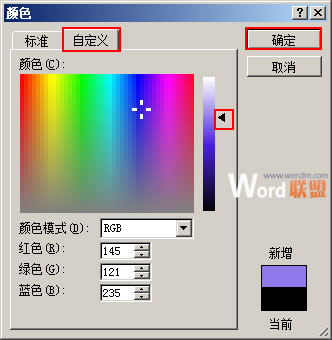
3、此時被選中的文字的底紋已經被上色了,其效果如下圖所示;
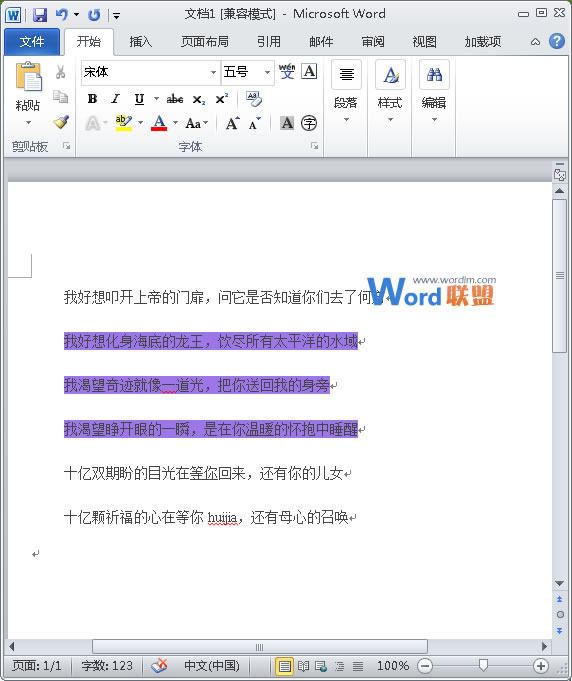
提示:底紋與背景是不一樣的,底紋只有在文字被選中的情況下才可以進行設置,另外還可以通過自定義顏色的對話框,在RGB顏色模式的情況下,自己輸入紅色、綠色、藍色的數據自己設置顏色。
.
WORD使用技巧排行
办公软件推薦
相關文章
copyright © 萬盛學電腦網 all rights reserved



